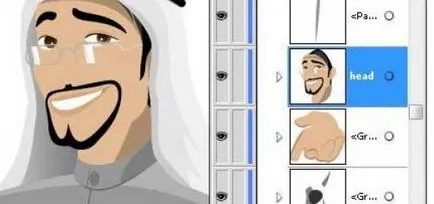Keretkülméret Adobe Illustrator CS5, vecart - tanulságok Adobe Illustrator
Összességében keret Adobe Illustrator lehetővé teszi, hogy gyorsan szerkesztheti a mérete és alakja a szám. Elég, hogy a Selection Tool (V), és válassza ki a kívánt formát, mivel úgy tűnik körül a keret (befoglaló keret), miután hozta a kurzort, ahol elvégezheti a szükséges módosításokat. Ma megtanulják, hogyan kell kikapcsolni vagy kapcsolja éppen ellenkezőleg, ha hirtelen megszűnt megjelenni.
A gyorsbillentyűk segítségével dolgozni, véletlenül kikapcsolni a jelenés a befoglaló mezőbe, majd sokáig, hogy megtalálja a módját, hogy vissza mindent vissza.
Kikapcsolására / engedélyezése a határoló keret megfelel a Ctrl + Shift + B, vagy a Nézet fülre, válassza megjelenítése befoglaló keret.
Azt is hasznos tudni, hogyan lehet letiltani / engedélyezni a kijelző a körvonalai formák. Ehhez használjuk a Ctrl + H, vagy a Nézet fülre, majd Show / Hide élek.